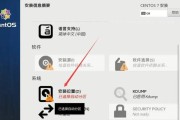随着技术的迅速发展,即使是最老的电脑也能通过升级硬件或软件来焕发新生。无线网卡是提升电脑连接互联网能力的重要配件。然而,安装无线网卡驱动对于一些不太熟悉电脑操作的用户来说,可能是一个不小的挑战。本文将为您详细讲解如何安装老机无线网卡的驱动程序,并针对一些常见的驱动问题提供解决方案。
一、选择合适的无线网卡
在安装驱动之前,首先需要确保您已经购买了一个兼容您电脑型号的无线网卡。建议在购买时咨询专业的销售人员,并根据电脑的规格选择合适的无线网卡型号。
小贴士:
接口兼容性:确保无线网卡的接口类型与老机的可用插槽匹配,比如PCI或USB接口。
操作系统的支持:确认所选无线网卡是否支持您的电脑操作系统。

二、无线网卡驱动安装流程
安装无线网卡驱动的过程通常分为几个步骤,接下来我们会一一解析,确保初学者也能轻松跟随操作。
1.硬件安装
关闭电脑电源,将无线网卡插入到相应的插槽中。如果是USB接口的无线网卡,则直接插入电脑的USB端口即可。
安装完成后,重新启动电脑。
2.驱动程序安装
安装自动识别的驱动:启动电脑后,操作系统通常会自动识别新硬件并尝试安装驱动程序。您只需按照提示操作即可。
手动安装驱动:如果自动安装未能成功,您需要下载并安装驱动程序。
访问无线网卡制造商的官方网站。
找到下载中心,输入您的网卡型号,下载对应的驱动程序。
下载完成后,双击运行安装文件,根据提示进行安装。
3.驱动程序更新
驱动安装完毕后,为了保证最佳性能,建议检查是否有驱动更新。
打开设备管理器,找到网络适配器。
右键点击无线网卡,选择“更新驱动软件”。
按照提示进行更新。
小贴士:
备份原始驱动:在更新驱动之前,建议备份原始驱动,以防更新后的驱动出现兼容性问题。
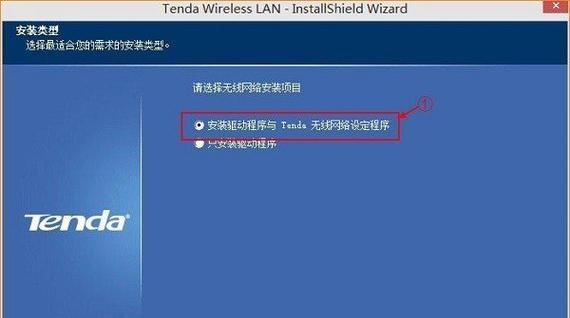
三、解决无线网卡驱动安装问题
在无线网卡驱动安装过程中,您可能会遇到一些常见问题。下面是一些解决方案:
1.驱动安装失败
检查驱动版本:确保下载的驱动与您的操作系统版本和位数相匹配。
运行兼容性模式:在安装驱动时,尝试以兼容性模式运行安装程序。
2.无法找到无线网络
开启无线功能:确保无线网卡的物理开关已打开,并且无线功能在电脑中已启用。
检查电源管理设置:在设备管理器中,找到无线网卡,双击打开属性,切换到“电源管理”标签页,确保“允许计算机关闭此设备以节约电源”选项未被勾选。
3.网络连接不稳定
更新最新的驱动程序:老的驱动可能会因为兼容性问题导致网络不稳定,更新到最新版本可提高稳定性。
调整无线信号设置:通过管理无线网卡的信号发射功率,调整网络频道等设置来优化连接质量。

四、维护与优化
为了延长无线网卡的使用寿命并保持良好的连接性能,定期的维护和优化是必要的。
1.清理灰尘
定期清理无线网卡插槽中的灰尘,避免灰尘影响信号的接收和传输。
2.避免过热
确保良好的散热条件,避免长时间使用导致的过热问题。
3.定期检查驱动更新
定期访问网卡制造商网站检查最新的驱动更新,以获得最佳性能和安全性。
结语
本文从选购合适的无线网卡开始,逐步引导您完成了无线网卡驱动的安装、问题解决以及后期的维护优化。希望这些详细的指导能够帮助您顺利解决老机无线网卡的驱动安装问题,享受更加便捷的网络生活。如果您在操作过程中遇到任何疑问,欢迎进一步咨询,我们将竭诚为您服务。
标签: #无线网卡